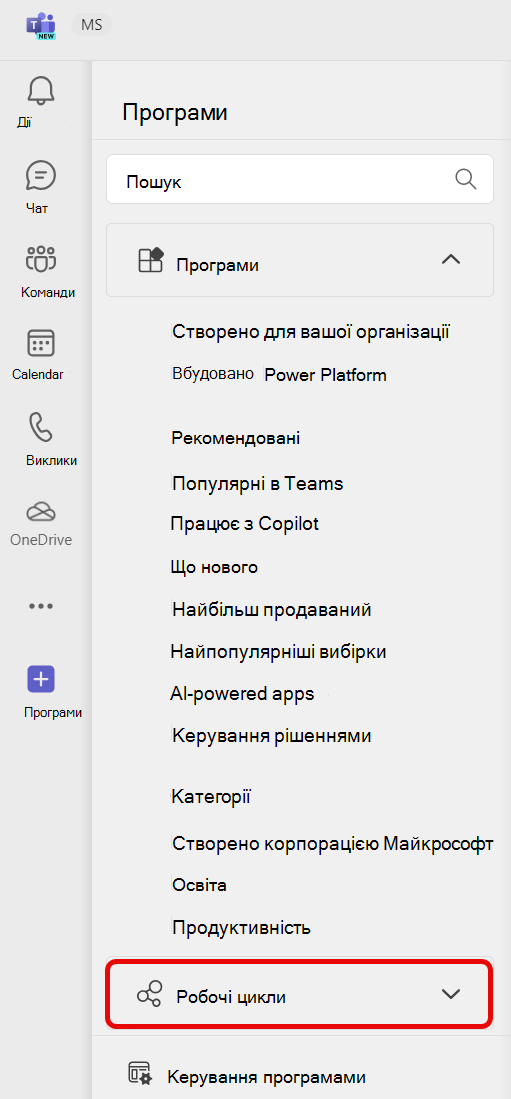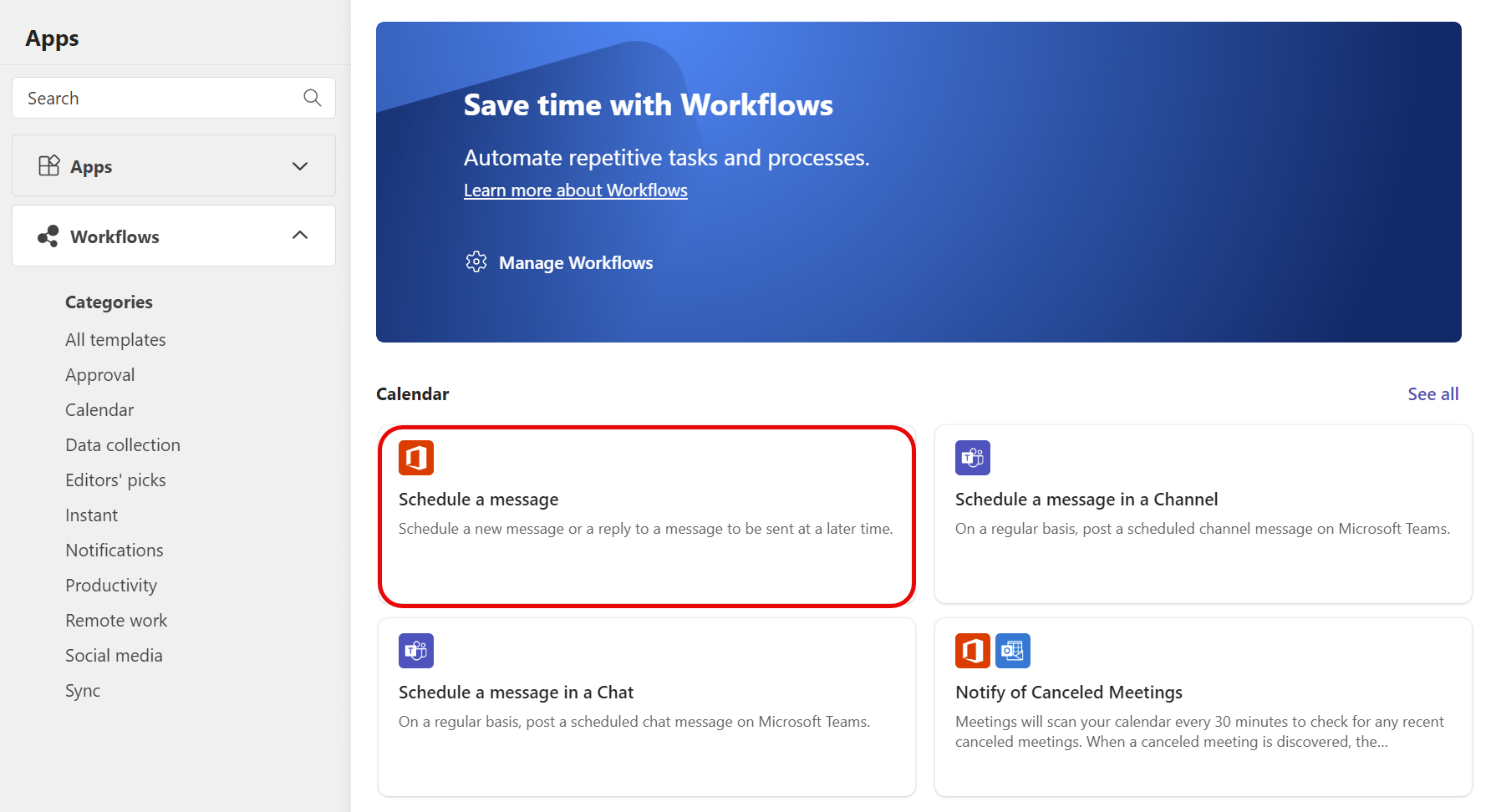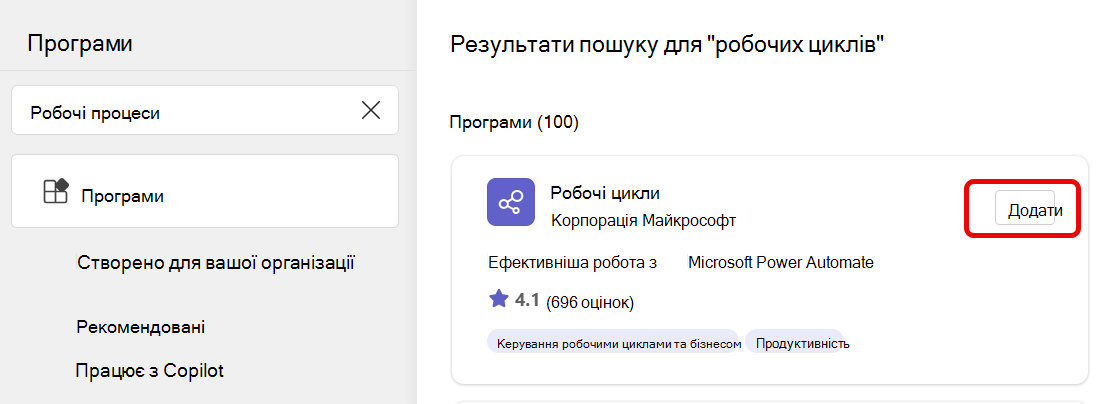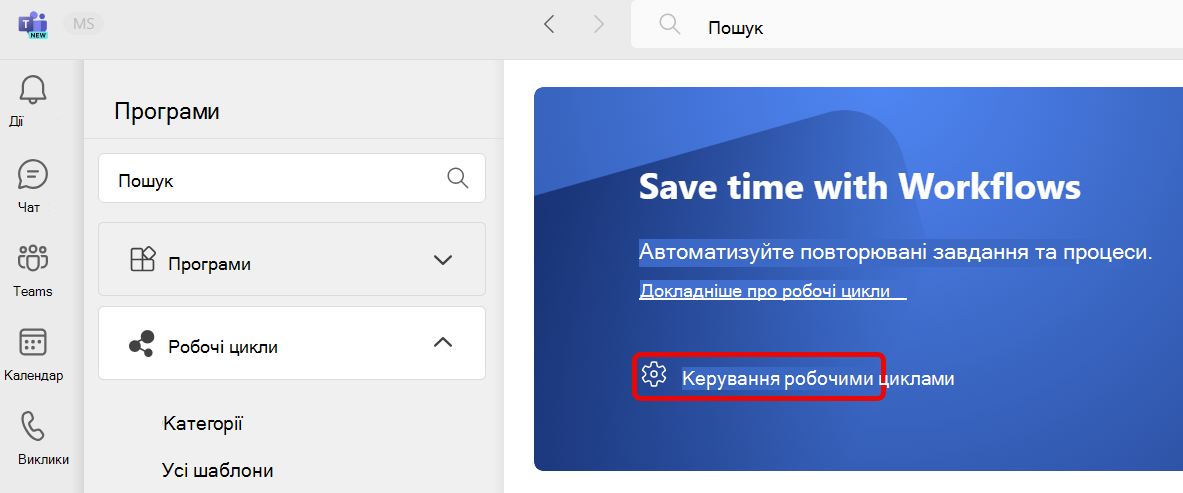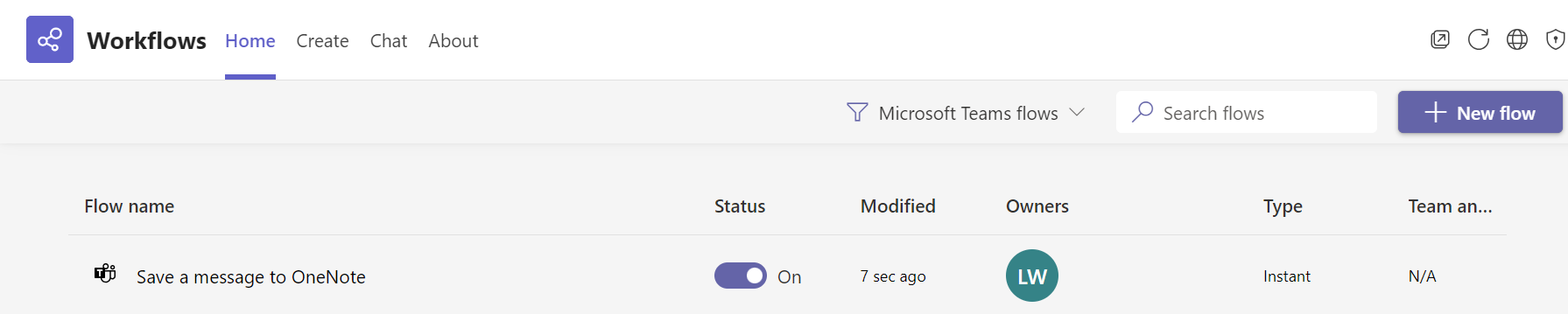Перегляд і додавання робочих циклів у Microsoft Teams
Робочі цикли дають змогу автоматизувати повторювані завдання або процеси, які підключають одну або кілька програм до Teams. Коротше кажучи, вони можуть заощадити вам час і зусилля. Тут ви дізнаєтеся, як додавати, запускати робочі цикли та керувати ними.
Як робочі цикли можуть вам допомогти?
Зачекайте, щоб поставити собі наведені нижче запитання. Щоразу, коли ви відповідаєте "так", є можливість підвищити продуктивність за допомогою робочого циклу.
-
Чи є щось, що ви робите знову і знову в Teams?
-
Переключитися між Teams та іншими програмами, щоб перевірити наявність оновлень або виконати завдання?
-
Ви коли-небудь копіюєте та вставляєте відомості з Teams в інші програми?
-
Ви отримуєте сповіщення програм електронною поштою, які ви хочете отримати в Teams?
-
Чи регулярно ставити одні й ті самі запитання в каналі, чаті або нараді? (Наприклад, ви можете опублікувати своє щотижневе оновлення стану?)
Перегляд і додавання робочих циклів
Найпростіший спосіб почати роботу – переглянути список попередньо створених робочих циклів.
1. Виберіть Програми
2. Прокрутіть і виберіть
3. Виберіть робочий цикл, який вас цікавить.
4. Дотримуйтеся наведених указівок. Коли все буде готово, ви отримаєте підтвердження "Робочий цикл успішно додано!" Підтвердження також міститиме інструкції з запуску робочого циклу.
Примітка.: За замовчуванням інсталюються робочі цикли ( програма, яка підтримує робочі цикли в Teams). Якщо не вдається знайти програму, можливо, її видалено. Програму "Робочі цикли" можна знайти в магазині програм. Натисніть кнопку Додати, як показано на знімку екрана нижче. Коли все буде готово, ви перейдете на екран, щоб настроїти початковий робочий цикл.
Запуск робочого циклу
Як уже згадувалося вище, після додавання робочого циклу ви отримаєте підтвердження, яке пояснює, як його запустити. Ось розбивка можливостей:
Робочий цикл запуститься автоматично. Після додавання "автоматично" подальші дії не вимагаються. Кожен робочий цикл має тригер, а коли тригер відбувається, дія або ряд дій відбуваються автоматично. Ось два приклади:
|
Ім'я робочого циклу |
Тригер |
Дії |
|---|---|---|
|
Сповіщення каналу про змінення стану завдання Planner |
Стан Planner завдання на дошці (указаному під час настроювання робочого циклу). |
Картка автоматично публікується в каналі (указаний під час настроювання робочого циклу), повідомляючи робочій групі про зміну стану. |
|
Початок затвердження під час змінення списку SharePoint |
Список SharePoint (указаний під час настроювання робочого циклу) змінюється. |
Схвалення автоматично надсилається в чаті Teams потрібним користувачам. |
Виконайте робочий цикл із повідомлення. Деякі робочі цикли призначено для роботи з вмістом одного повідомлення Teams. Коли ви налаштуєте цей тип робочого циклу, він відображатиметься як параметр у меню Додаткові параметри
Запустіть робочий цикл з області обміну повідомленнями. Ці типи робочих циклів дають змогу змінити спосіб, яким повідомлення зазвичай надсилається або вставляється в нове повідомлення. Прочитайте покрокові вказівки.
Керування робочими циклами
Ви можете перевірити журнал запуску робочого циклу, змінити підключення або видалити робочі цикли з керування робочими циклами.
1. Виберіть Програми
2. Перейдіть до
3. Виберіть керування робочими циклами.
Робочі цикли буде відкрито в Teams. Керуйте робочими циклами звідси.
Порада.: Ще один спосіб відкрити робочі цикли – переглянути інші програми
Створення робочого циклу з нуля
Помилка робочого циклу? Як зазначалося вище, попередньо створені робочі цикли для Teams доступні в програмах > робочих циклах. Але ви також можете працювати безпосередньо в програмі "Робочі цикли ", щоб створювати настроювані робочі цикли з нуля. Якщо ви мрієте... ви, швидше за все, можете автоматизувати його!